Na długo przed publicznym udostępnieniem iOS 10.3 krążyło wiele plotek na temat nowego trybu ciemnego, nad którym Apple podobno pracował. Po wydaniu aktualizacji ludzie byli rozczarowani brakiem jakichkolwiek takich trybów. Teraz można by się spodziewać, że te pogłoski dotyczące trybu ciemnego zostałyby do tego czasu uśpione, ale najwyraźniej tak nie było. Analitycy przewidzieli, że zostanie udostępniony przez Apple w ich nadchodzącej aktualizacji iOS 11, ale teraz, gdy Apple WWDC Keynote się skończyło, znamy prawie wszystkie funkcje, które oferuje iOS 11, a tryb ciemny nie jest jedną z nich. Jednak kiedy wypróbowaliśmy iOS 11 beta 1 dla programistów, zauważyliśmy ukrytą w środku pewną funkcję, która zbliża się wystarczająco do pełnego trybu ciemnego, którego wszyscy się spodziewaliśmy. Więc, oto jak możesz włącz ukryty tryb ciemny w iOS 11:
Uwaga: Wypróbowałem to na iPhonie 7 Plus i iPhonie 6s z najnowszym iOS 11 beta 1 dla programistów, więc to powinno działać również dla Ciebie.
- Iść do Ustawienia app na urządzeniu z systemem iOS i dotknij "Generał" a następnie przejdź do "Dostępność" ustawienia.

- Tutaj dotknij „Wyświetl udogodnienia” i dotknij "Odwróć kolory".
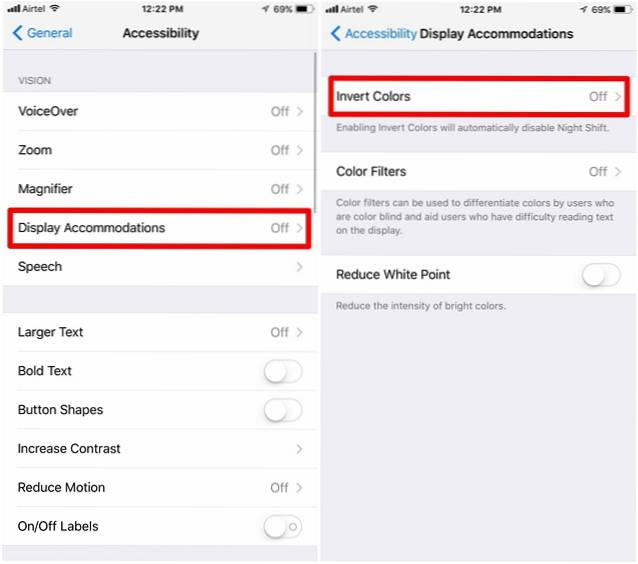
- Teraz włącz „Inteligentne odwrócenie” przesuwając suwak. Teraz zauważysz, że podczas nawigacji w systemie iOS masz do czynienia z trybem ciemnym, jak pokazano poniżej.

Tryb Smart Invert jest daleki od doskonałości. Obszary, w których tryb Smart Invert jest wadliwy, obejmują obrazy, ikony i aplikacje innych firm, które sprawiają, że wygląda on raczej jak tryb kolorów negatywowych, a nie tryb ciemny. Możemy jednak mieć nadzieję, że aplikacje innych firm zostaną zaktualizowane, aby obsługiwać tę nową funkcję.
Szybko przełączaj się między trybem ciemnym i zwykłym
Biorąc pod uwagę, że funkcja Smart Invert, czyli tryb ciemny w iOS 11, jest w niektórych miejscach nieco wadliwa, możesz chcieć szybko przełączać się między trybem ciemnym a zwykłym trybem. Cóż, możesz to zrobić przez trzykrotne kliknięcie przycisku strony głównej. Oto jak to włączyć:
- Zmierzać do Ustawienia-> Ogólne-> Dostępność. Tutaj przewiń w dół i dotknij „Skrót do ułatwień dostępu” i zaznacz "Inteligentne odwrócenie kolorów ”.
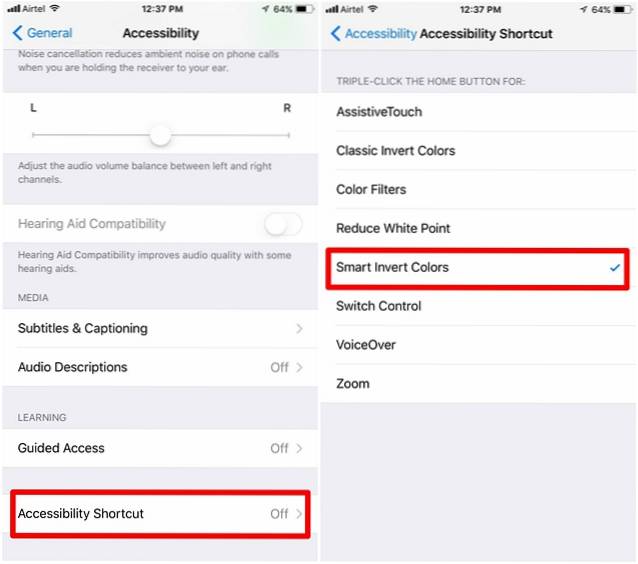
Po zakończeniu możesz trzykrotnie kliknąć przycisk strony głównej, aby przełączać się między trybem zwykłym i ciemnym w systemie iOS 11.
ZOBACZ TAKŻE: 20 fajnych funkcji iOS 11, o których powinieneś wiedzieć
Poznaj „tryb ciemny” z funkcją Smart Invert w systemie iOS 11
Chociaż tryb Smart Invert niekoniecznie musi być trybem ciemnym, na który niecierpliwie czekałeś, jest to zdecydowanie coś dla wszystkich fanów, którzy stracili cierpliwość. Tak długo, jak czytasz treści tekstowe, ten nowy tryb może być dla Ciebie wystarczająco dobry, aby uzyskać wrażenia podobne do trybu ciemnego. Możesz jednak szybko przełączyć się z powrotem do zwykłego trybu po wyświetleniu zawartości opartej na obrazie.
Czy wypróbowałeś już tę nową funkcję iOS 11? Przekaż nam swoje przemyślenia dotyczące trybu inteligentnego odwracania, po prostu upuszczając kilka słów w sekcji komentarzy poniżej.
 Gadgetshowto
Gadgetshowto


![Podróż z Microsoft Windows NT do Windows 8 [PICS]](https://gadgetshowto.com/storage/img/images/a-journey-of-microsoft-windows-nt-to-windows-8-[pics]_3.jpg)
